您现在的位置是:网站首页> 编程资料编程资料
Win11截图键无法使用怎么办?Win11截图键无法使用的解决方法_windows11_Windows系列_操作系统_
![]() 2023-02-28
1037人已围观
2023-02-28
1037人已围观
简介 Win11截图键无法使用怎么办?Win11截图键无法使用的解决方法_windows11_Windows系列_操作系统_
相信很多用户都喜欢使用Windows系统自大的截图功能,毕竟使用起来十分的顺手,不过有部分升级到Win11系统的用户说自己电脑中的截图键无法正常使用,这导致自己无法截图,那么如果截图键无法使用怎么办?下面就和小编一起来看看截图键无法使用的解决方法吧。
Win11截图键无法使用的解决方法
方法一
1、按住win+r键打开运行界面,输入regedit,打开注册表页面。
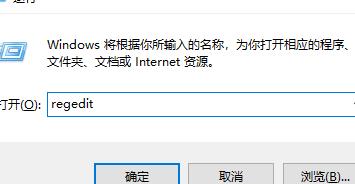
2、找到文件夹HKEY_CURRENT-USER\Software\Microsoft\Windows\CurrentVersion\Explorer\UserShell Folders,直接将内容复制到对应位置即可。

3、找到该目录下的My picture点击,将数值改成%USERPROFILE%\Pictures。
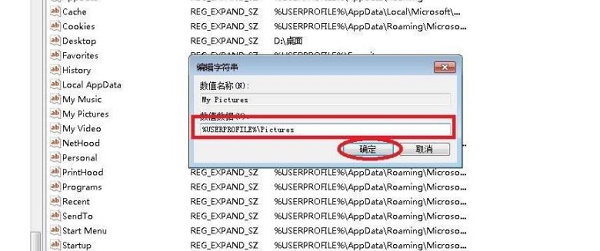
4、重启你的电脑即可恢复正常使用。
方法二
直接重装系统即可。
以上就是小编为大家带来的Win11截图键无法使用的解决方法,希望对大家有所帮助,更多相关内容请继续关注。
相关内容
- Win11安卓子系统WSA更新2205.40000.14.0:IP 地址改为与本机相同、看视频不灭屏、AV1_windows11_Windows系列_操作系统_
- Win11怎么添加语音? Win11添加新语音包的技巧_windows11_Windows系列_操作系统_
- Win11 edge如何添加受信任站点?Win11 edge添加受信任站点的方法_windows11_Windows系列_操作系统_
- Win11远程协助灰色无法勾选?Win11远程协助不能选择的解决方法_windows11_Windows系列_操作系统_
- win11怎么看cpu温度?win11 cpu温度高的解决方法_windows11_Windows系列_操作系统_
- Win11如何更改默认下载路径 Win11更改默认下载路径的方法_windows11_Windows系列_操作系统_
- Win11怎么开启剪贴板自动复制?Win11开启剪贴板自动复制的方法_windows11_Windows系列_操作系统_
- Win11找不到DNS地址怎么办?Win11找不到DNS无法访问网页的三种解决方法_windows11_Windows系列_操作系统_
- Win11测试版25169.1000更新发布(附完整更新日志)_windows11_Windows系列_操作系统_
- Win11提示您的windows内部版本即将过期解决方法_windows11_Windows系列_操作系统_





